LINEでYahoo!検索する
UPDATE 2025.11.10
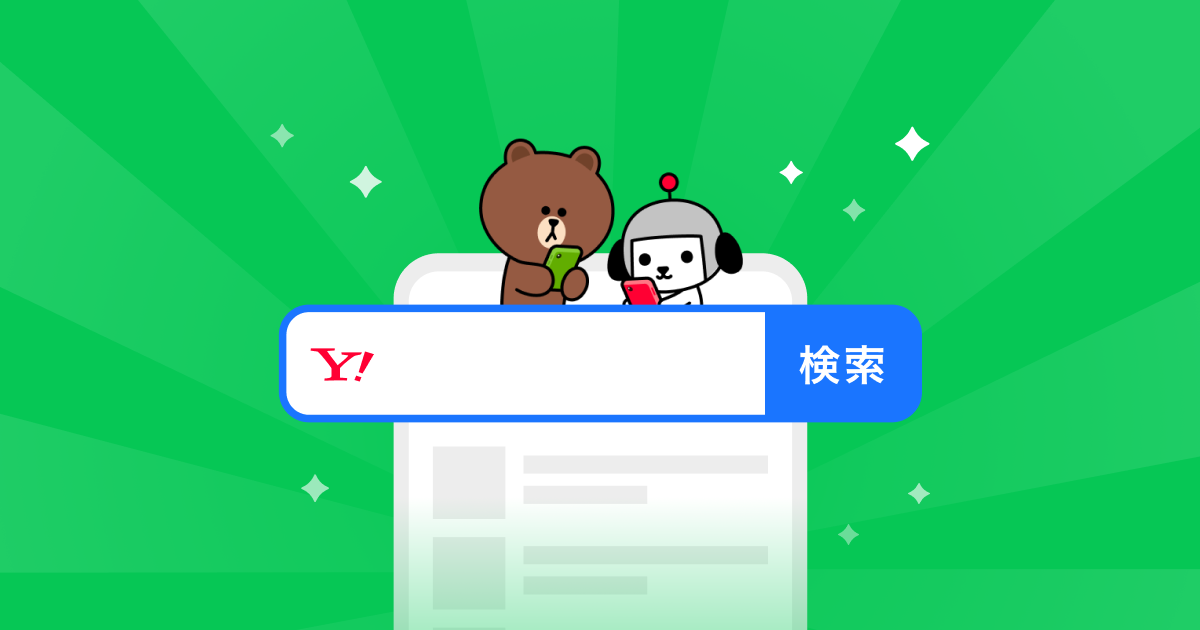
LINEのトークルームからも検索ができるようになりました。
トークルームで家族や友人との会話をしているときに生まれる「これなんだっけ?」「もっと知りたい」、別のアプリを開かなくても、トークルームから開いたブラウザのヘッダーから検索することができます。
※画像や記載の情報は実際の検索結果と表示が異なる場合がございます
トークルームから検索する
友だちとのトークルームでURLをタップすると、アプリ内でブラウザが起動し、タブ上部に検索窓が表示されます。
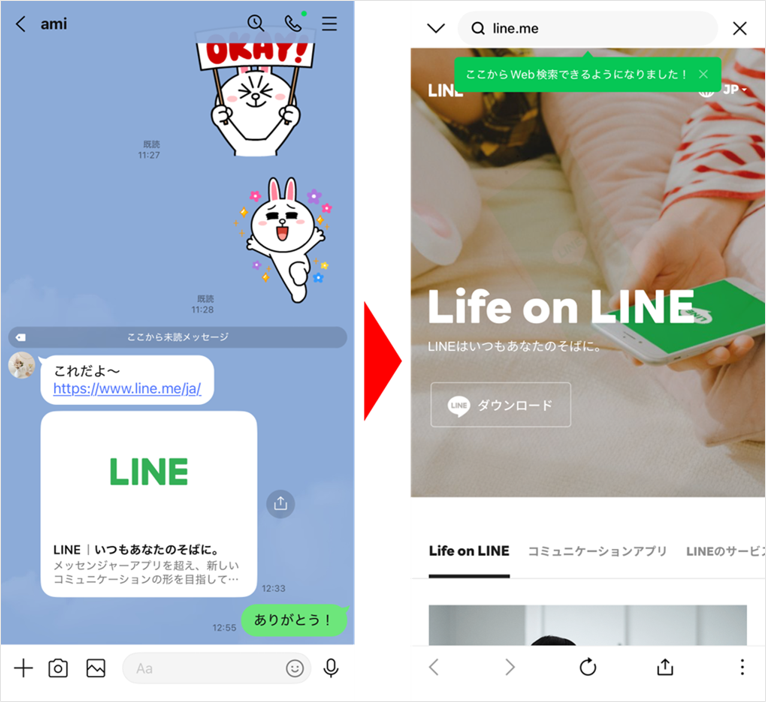
表示された検索窓をタップすると、キーワードの入力画面が開きます。
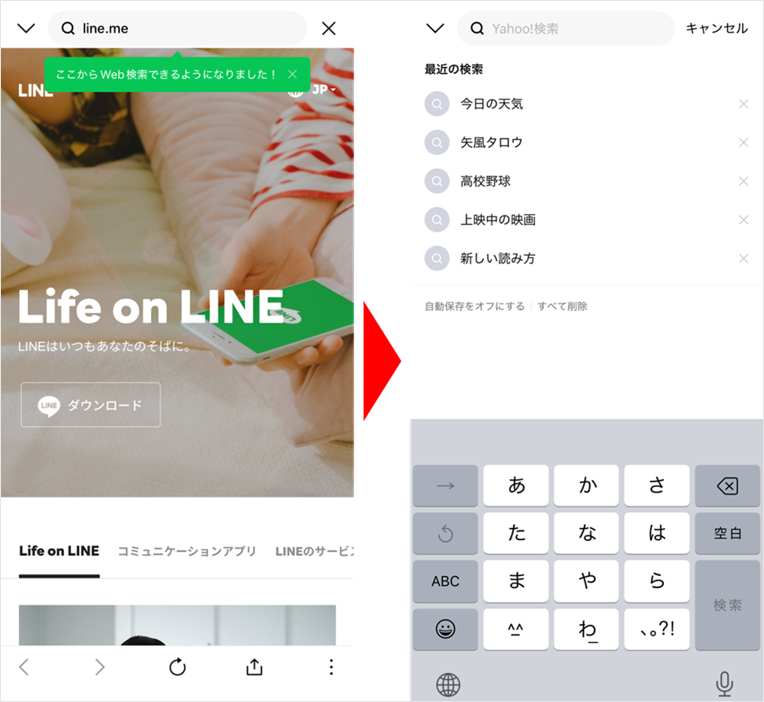
検索窓にキーワードを入力し、検索ボタンをタップすると、検索結果が表示されます。
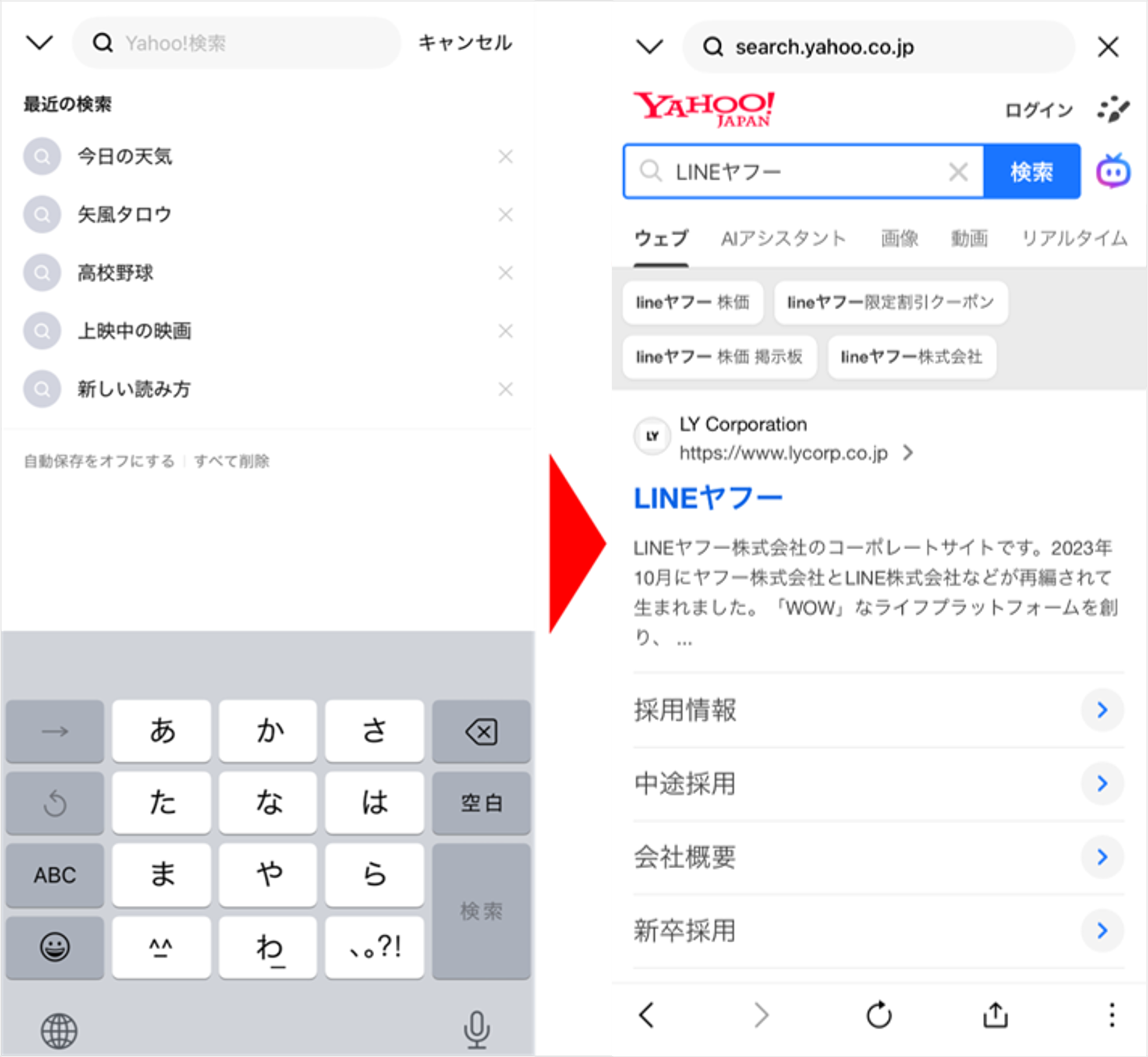
画面を下にスクロールすると検索窓が隠れますが、上にスクロールすると再度表示されます。
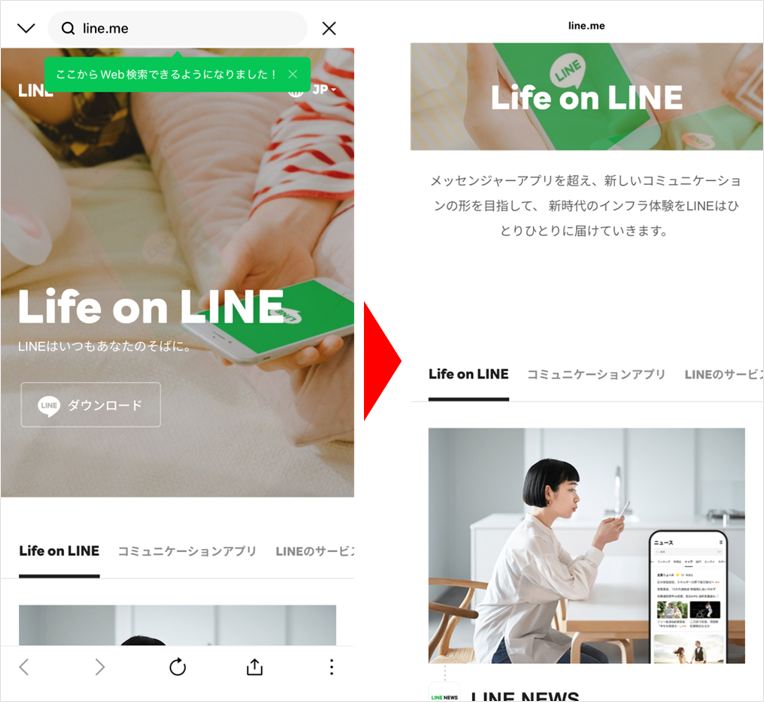


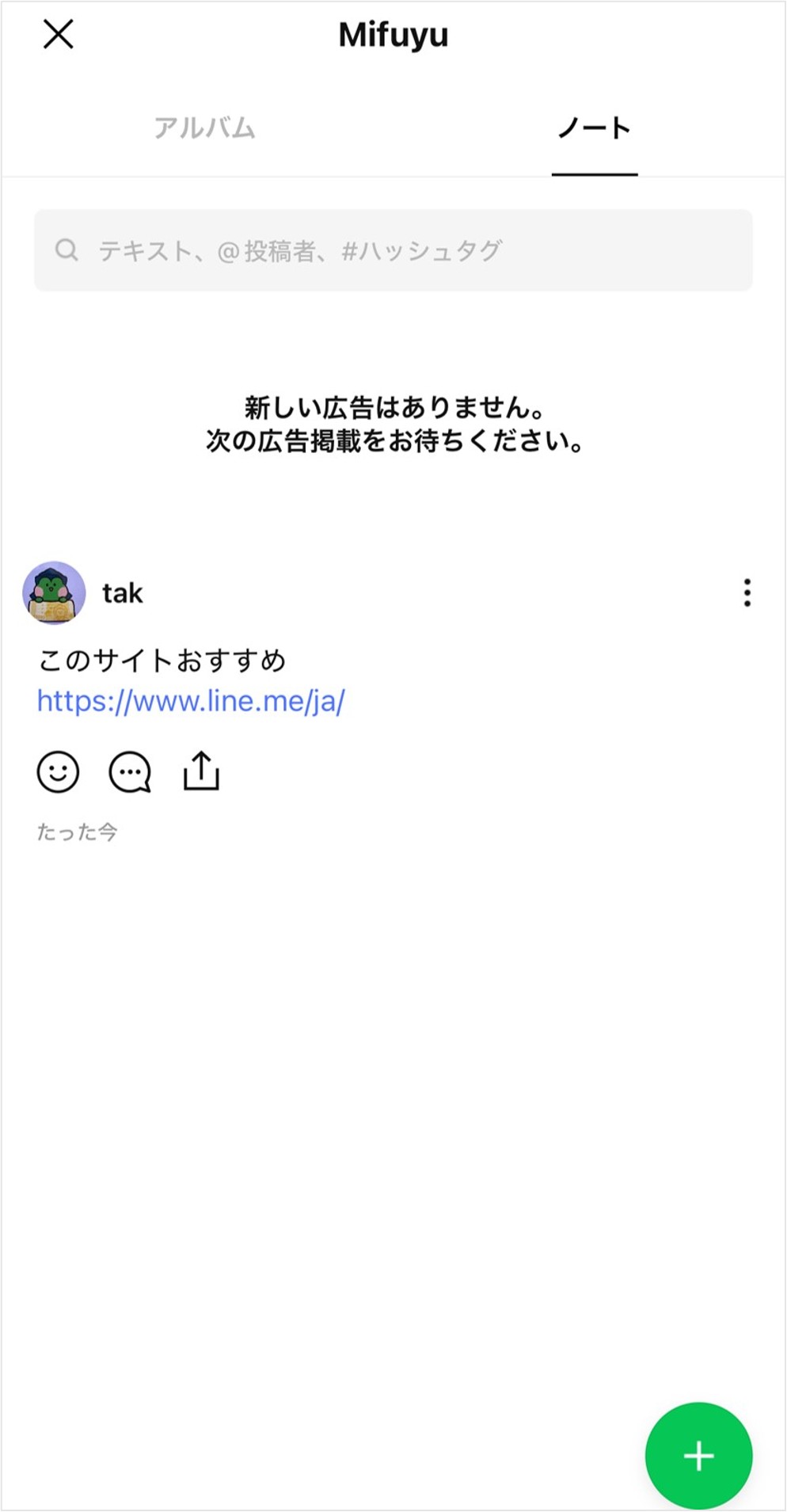
LINE NEWSから検索する
映画館の「上映スケジュール」や「グルメ検索」といった日常生活を便利にする検索はもちろん、トレンドやおもしろツイートをリアルタイムに把握できる「Yahoo!リアルタイム検索」など、LINE NEWSを見ている時やトーク中に、アプリを起動したまま手軽にYahoo!検索することができます。
さらに、LINE NEWS内でアプリ内ブラウザが起動した場合でも、画面上部に検索窓が表示され、そのままYahoo!検索を行うことができます。
LINE NEWSからYahoo!検索ができる主な箇所と、検索のステップをご紹介します。
1. [ニュース]タブ上部の検索窓から
[ニュース]タブ上部の検索窓をタップすると、キーワードの入力画面が開きます。
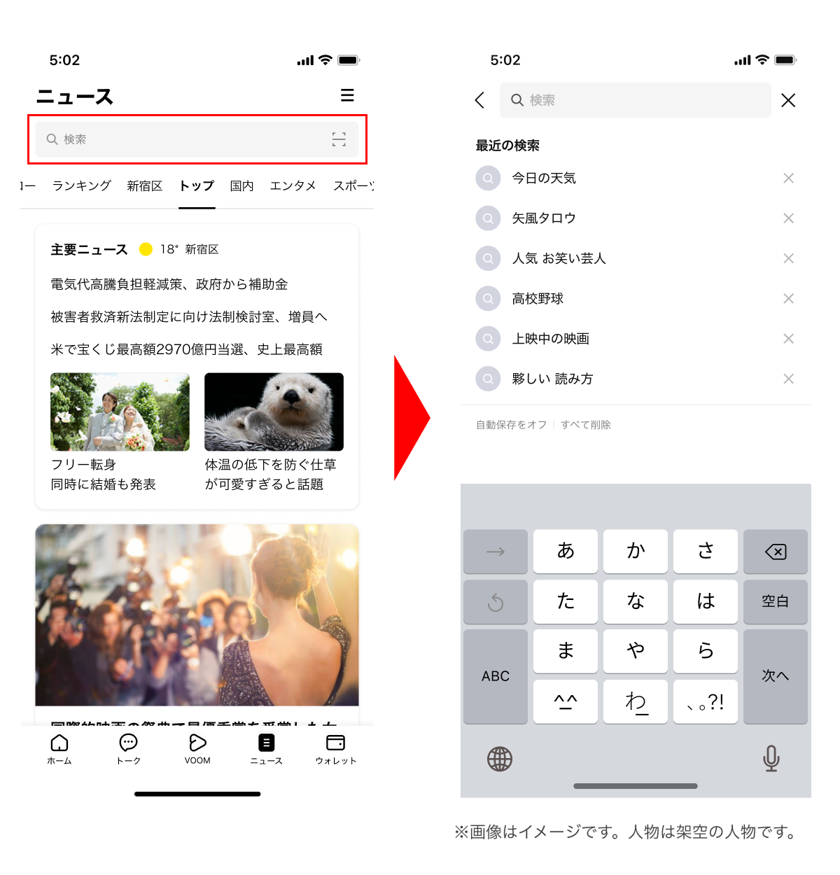
検索したいキーワードを入力し、検索ボタンをタップすると、Yahoo!検索結果が表示されます。
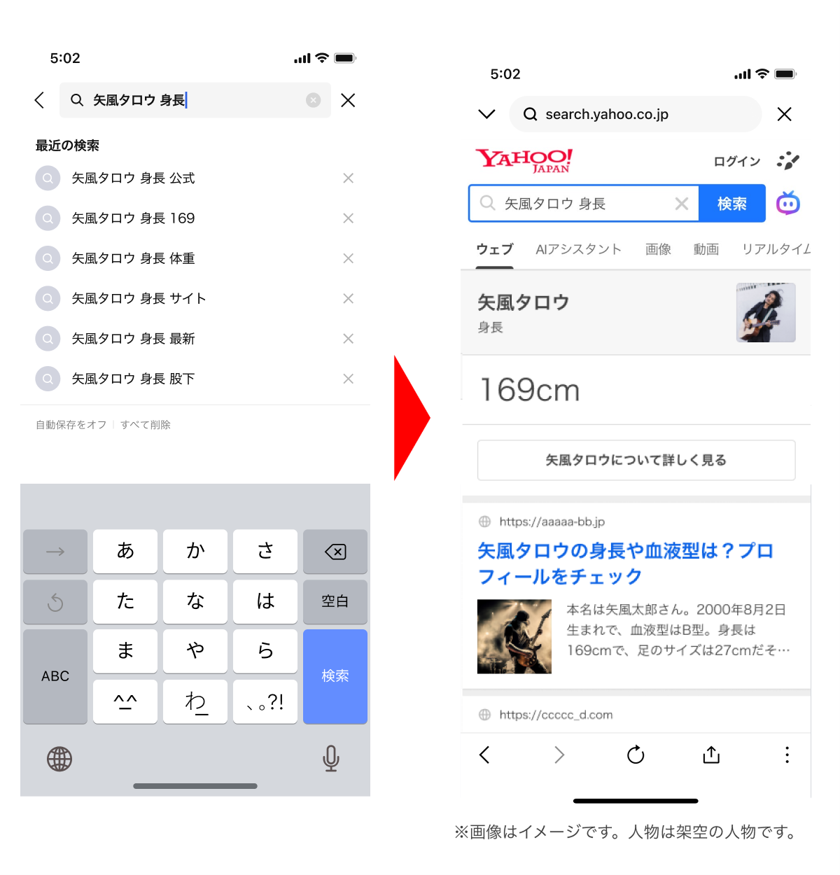
2. ニュース記事上部の検索窓から
ニュース記事の上部にある検索窓からもYahoo!検索することができます。
検索窓をタップするとキーワード入力画面が開き、検索したいキーワードを入力することができます。
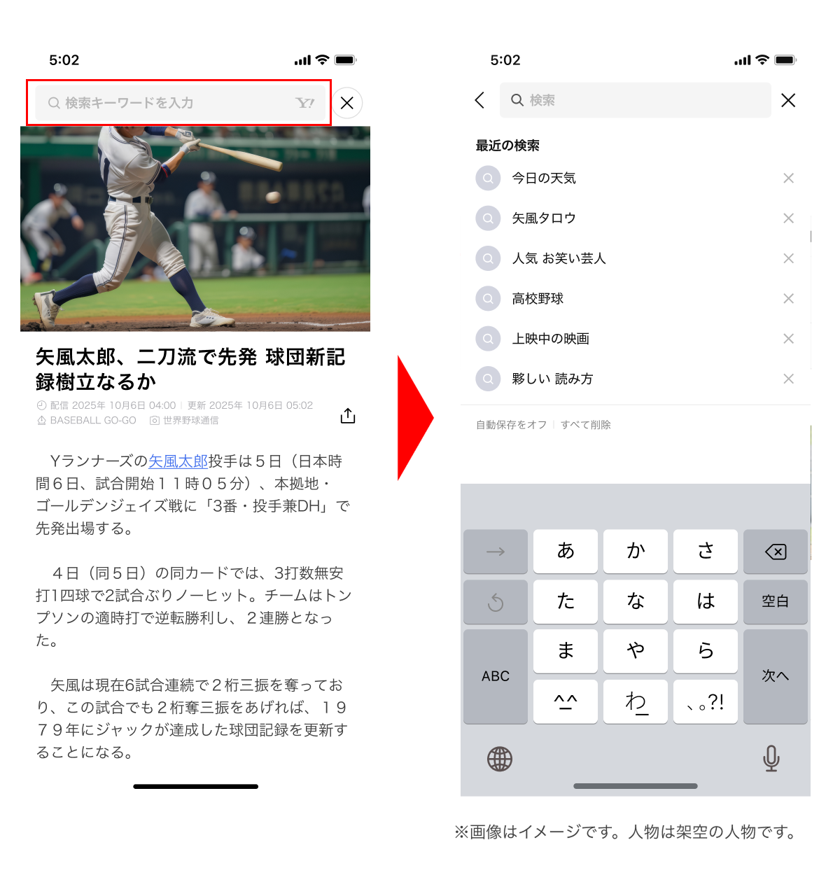
また、記事内に出てきた人物名や難単語、番組名などに貼られたリンクからも、Yahoo!検索結果を見ることができます。
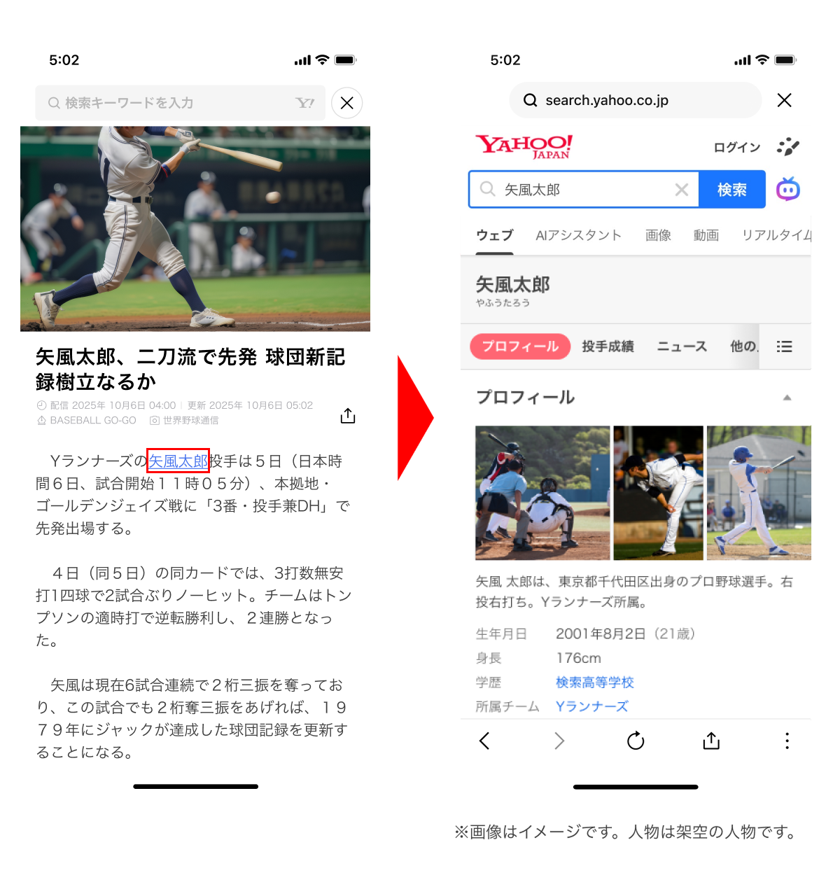
スタンプ・着せかえを検索する
LINEスタンプ、着せかえ、人気のお店アカウント、オープンチャットなどの検索は、[ホーム]タブまたは[トーク]タブ上部の検索窓から引き続き検索することができます。
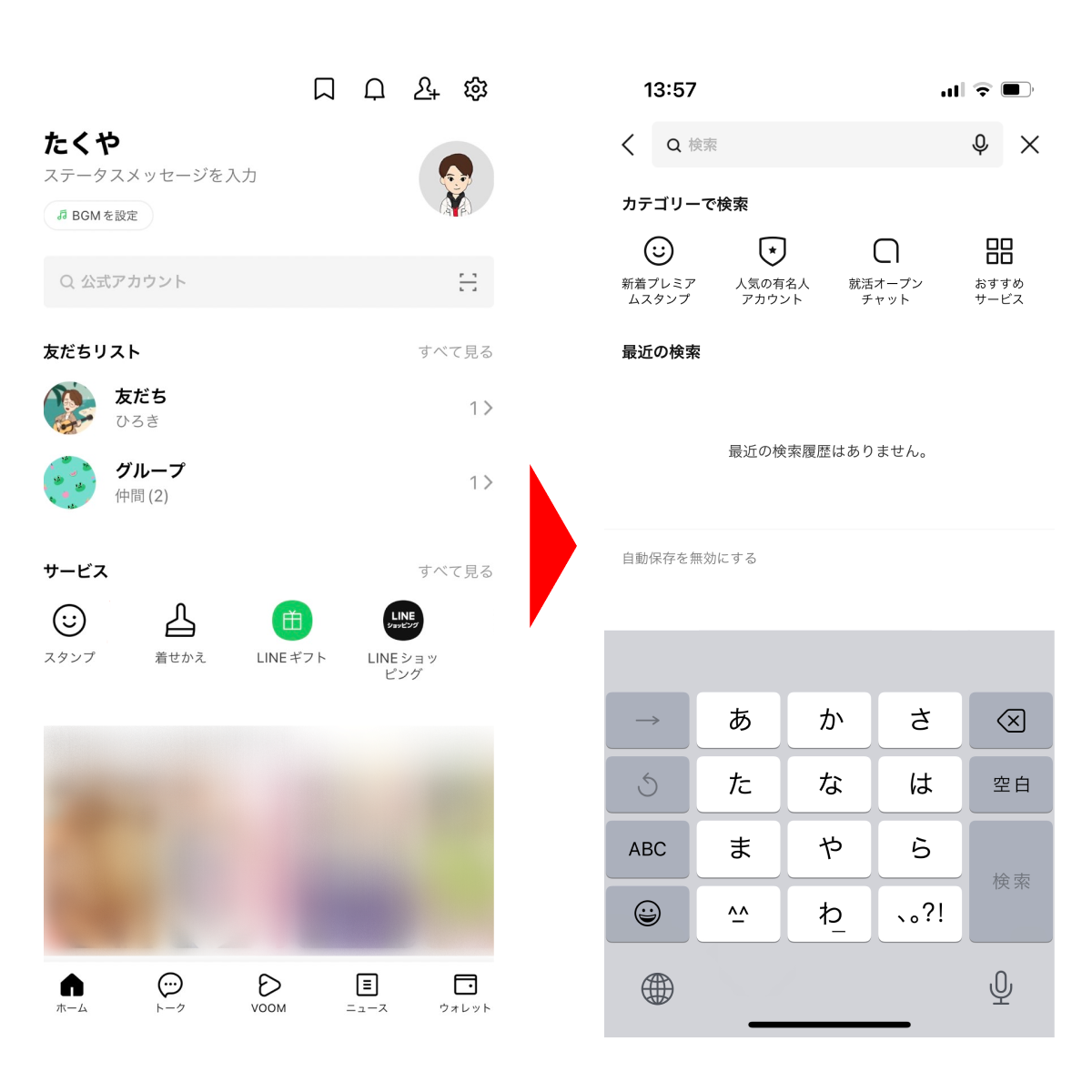
※Yahoo!検索の利用に当たってはLINEヤフー共通利用規約が適用されます。
LINEで発生している問題を解決するための
ヘルプページもご覧ください





